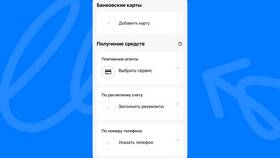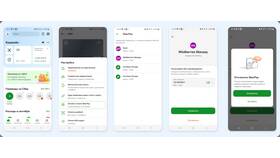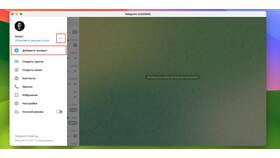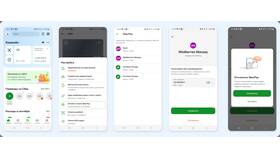| Требование | Описание |
| Поддержка NFC | Часы должны иметь чип бесконтактных платежей |
| Совместимость | Проверьте список поддерживаемых банков |
| Приложение | Установите фирменное приложение для часов |
- Откройте приложение Watch на iPhone
- Перейдите в раздел "Кошелек и Apple Pay"
- Нажмите "Добавить карту"
- Следуйте инструкциям для добавления карты
- Подтвердите привязку через банк
- Карта должна быть уже добавлена в Apple Pay на iPhone
- Требуется подтверждение через SMS или банковское приложение
- Можно добавить до 12 карт
| Шаг | Действие |
| 1 | Откройте приложение Google Pay на часах |
| 2 | Нажмите "Добавить карту" |
| 3 | Следуйте инструкциям на экране |
| 4 | Подтвердите в банковском приложении |
- Откройте приложение Samsung Pay на часах
- Выберите "Добавить карту"
- Отсканируйте карту камерой или введите данные вручную
- Примите условия банка
- Подтвердите через SMS или банковское приложение
- Убедитесь, что часы подключены к телефону
- Проверьте баланс карты перед добавлением
- Установите PIN-код для защиты платежей
| Мера защиты | Описание |
| Автоматическая блокировка | Часы запрашивают PIN при снятии с руки |
| Лимиты платежей | Можно установить в банковском приложении |
| Удаленное отключение | Через фирменное приложение при утере |
После успешной привязки карты к часам вы сможете оплачивать покупки, просто поднеся часы к терминалу. Для безопасности рекомендуется установить PIN-код и включить автоматическую блокировку.